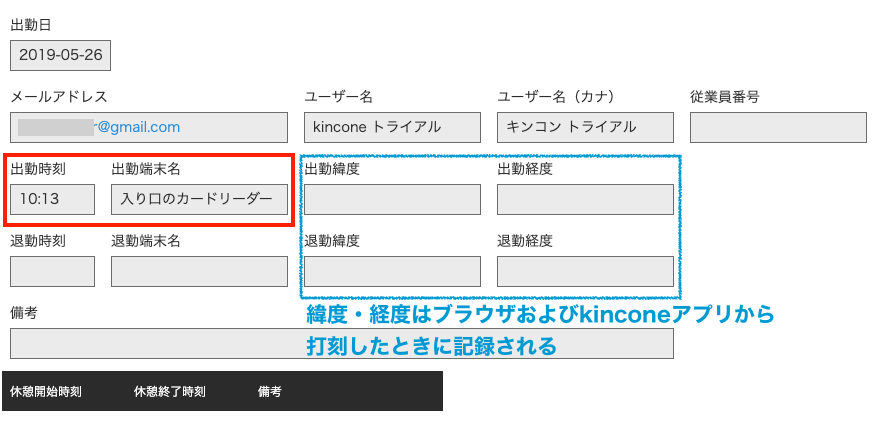番外編:犬と新幹線旅するときのメモ
犬を連れて新幹線で旅をしたのでメモしておくよ。
旅程
旅程は雑ですがこんな感じ。
- 自宅→(車)→最寄りの新幹線停車駅→(新幹線)→東京駅→(車)→目的地
犬連れ旅での気付き
それではいってみよう。
カートは、キャリー単体使用OKで、広い&軽いものを選ぶべし。
- 犬用のカートはcompetのミリミリEGロングを購入しました。
- ミリミリEGロングのよかった点
- キャリーも、フレームも軽い(移動時に重要)
- フレームが自立する(キャリーを外して作業するときにこれ重要)
- ロングサイズで小型犬が中でブルブルできる広さ(長時間移動に重要)
これ↓

キャリーカバーもぱっかりと開けられ、閉めてても前方下から顔が見える。

※ただし、前方下の窓も移動中は開けないほうがいい。 チラッと開けると犬に変な期待を持たせちゃうので。
犬の新幹線乗車には、「手荷物料金」を支払う。
- キャリー1つなら、1つあたり(←多分)290円の手荷物料金を払います。
最寄りの新幹線停車駅では、「改札」で支払いましたが、
東京駅では「新幹線改札内の精算所」か「車内」で支払って、と言われました。東京駅だけ違うのかな…どうだろう。
グリーン車は、足元にトラップが^^;
- 席間の幅が広いため、奮発してグリーン車を選択したんですが、
グリーン車には足元に足置きがあって、足元の席間の幅は狭かったというトラップがありました。足置きを一番下に引き下げて、ぴったりキャリーがおけるサイズだったのでご注意を。
これね↓

足置き
早朝は駅構内のコンビニ空いてない。
- 地方駅だからかもしれないけど、始発時間に駅構内のコンビニは開いてませんでした…。まぁ、犬連れなので、事前に購入するか、新幹線のモーニングセットがよさそう。
今回はモーニングセットを購入↓

レンタカーにはペット同乗可プランがある。
- 今回はニッポンレンタカーのペット同乗可プランを利用。
ニッポンレンタカー以外でもペット同乗可プランがあるので、車種や価格、場所で選ぶのがよいです。
東京駅のニッポンレンタカーは八重洲の地下にあって比較的近かったです。ニッポンレンタカーまで行くのにエレベーターも使えますが、エレベーターの場所がよくわからずキャリーもって階段を上り下りしました。

ちなみに、レンタカーはスムーズに乗車できたけど、八重洲出たところは運転に慣れてないとドキドキ(タクシーいっぱい)w
次回やるとよさそうなこと
次回新幹線旅があれば、駅と、その周辺の「エレベーター位置の確認」はしておいたほうがよさそうだと思いました。
また、駅、特に東京駅の中で買いたいものがあれば、どこで何を買うかもチェックしておくとよさそう!東京駅広い…。
駅内で移動は大変なので導線を確認しておくのが「吉」。
プラグインでクレデンシャルを隠匿する流れを雑に図示したよ
やったこと
kintoneのプラグインでクレデンシャルを隠匿する流れを雑に図示したよ。
- 詳細
- kintoneではkintoneのカスタマイズ上に重要な情報(外部サービスのクレデンシャル等)を書いてしまうと、ブラウザから見えてしまう
- そのためには、プラグインを利用した情報隠匿が必要。
- 詳細は以下だけど、文字が多いので図にしてみた。詳細は雑に省いた絵なので、リンク先を見たほうがいいですよ。
kintoneプラグイン開発入門 【Part3: 情報の隠匿方法 実践編】
kintoneプラグイン開発入門 【Part2: 情報の隠匿方法編】
kintoneプラグイン開発入門 【Part1: メリット編】
図はこれだ

終わり。
kinconeでタイムレコーダーを試したよ
やったこと
勤怠管理・交通費精算のサービスkincone(キンコン)がどんな画面なのか試してみたよー。ICカードを使った勤怠管理モードの画面イメージが知りたかったので。(速報で流れだけ記述したので、あとで加筆する。)
- 詳細
- kincone(キンコン)という勤怠管理・交通費精算のサービスがある。
- kincone(キンコン)にはkintoneやGaroon、チャットワークやSlackとの連携機能があるので、kintoneとの連携を試してみた。
- とにかく勤怠管理モードの画面イメージが知りたい人向け。
動画をどうぞ
ポイント
準備
App Storeでkinconeアプリをダウンロード、ログイン
-
- RC-S390は上側面のボタンを長押しし、青点滅させると、bluetooth接続可能
kintoneアプリ作成
- kinconeをセットアップしたら、kintoneのアプリを用意する。必要なフィールドはヘルプに記載あり。(以下は連携できるすべてのフィールドではなくて、もっとあるのでヘルプを見てね)

kintoneアプリ
- kinconeをセットアップしたら、kintoneのアプリを用意する。必要なフィールドはヘルプに記載あり。(以下は連携できるすべてのフィールドではなくて、もっとあるのでヘルプを見てね)
勤怠管理モードの流れ
出勤
休憩
- 休憩画面には「休憩」アイコンタッチで変更。

休憩画面 - 休憩画面でタッチすると、休憩時間はkintoneのサブテーブルに記録される。このとき、端末名は記録されない。

- この画面で1分経過すると初期表示の出勤or退勤の画面へ自動で画面遷移する。
- 休憩画面には「休憩」アイコンタッチで変更。
- 復帰
- 復帰画面には「復帰」アイコンタッチで変更。

復帰画面 - 復帰画面でタッチすると、復帰時間はkintoneのサブテーブルに記録される。このとき、端末名は記録されない。

- この画面で1分経過すると初期表示の出勤or退勤の画面へ自動で画面遷移する。
- 復帰画面には「復帰」アイコンタッチで変更。
- 退勤
- 指定したスケジュールで出勤画面から退勤画面に初期表示を変更することが可能。そのため、画面をタッチして退勤モードにわざわざ変える必要はない。

退勤画面、夜っぽいかんじ - 退勤画面でタッチすると、タッチした時間とタッチした端末名が退勤時のものとして記録される。

- 指定したスケジュールで出勤画面から退勤画面に初期表示を変更することが可能。そのため、画面をタッチして退勤モードにわざわざ変える必要はない。
kintoneとの連携
有給休暇管理
- 管理者が、付与日数、有効期限等をGUIから一人ずつ、またはファイル一括登録する
- 消化日数・残日数は自動計算してくれ、本人も確認可能
事前の「有休申請・承認」の機能はない(kincone上では有給休暇登録する機能のみなので、事前申請・承認が必要な場合は別システムで実施する必要あり)→2020/3/12のアップデートで、事前の休暇申請ができるようになっていました…!これで、「休暇申請」「休暇登録」「有給残計算」ができる! kinconeアップデート情報2020.03.12 – ソウルヒトログ有給休暇残が足りない場合は有給休暇登録できなくする機能あり
その他
- ICカードをタッチしたときの「キンコーン」っていう音は変更可能(なんか嬉しい)
- Felicaリーダーは複数台利用可能でそれぞれのリーダーに名前をつけておけるので、出勤用と退勤用を分けておくことも可能(メンバーの勤務時間がバラバラの場合は分けれるとよさそう!)
- 出勤と退勤は1日一度ずつのみ打刻可能(出勤を1日に複数回打刻しても最初の打刻時間のまま変更されない。)休憩と復帰は複数回打刻可能。
- 「徹夜モード」にすると前日のレコードにタッチした時間が記録される
感想
- カードリーダーを使った勤怠管理(タイムカード管理)をしたい場面は多いと思うので、これがなんと月額200円/uとはとても安価(´ェ`)kintoneとの連携も簡単、ノーコード。
- kintoneのユーザー数に縛られないのもよさそー。
- 交通費精算、ワークフロー、ICカードの記録閲覧、勤怠の詳細設定などもっと機能は豊富なので、ここで省略したものは無料トライアルで確認どうぞ。
kintoneとBOCCOを繋いだよ
やったこと
kintoneのデータを元にBOCCOに喋ってもらったよー。
- 詳細
- kintoneのTaskアプリには、3000件のレコード(タスク)が登録されている。
- Taskアプリのボタンクリックで、進捗=未着手のタスク数をBOCCOが話してくれるよ!
動画をどうぞ
ポイント
kintoneとBOCCOの連携は以下サンプルを参考に実施
kintoneのレコード(タスク)数の取得は、kintone js SDKが便利。
const kintoneConnection = new kintoneJSSDK.Connection(); const kintoneRecord = new kintoneJSSDK.Record(kintoneConnection); const app = kintone.app.getId(); const query = '進捗 in ("未着手")'; // ボタンクリック時の処理 kintoneRecord.getAllRecordsByQuery(app, query).then((rsp) => { console.log(`未着手のタスク件数は${rsp.records.length}件だよ`); //↑実際はBOCCOに送るメッセージ(変数)に代入 }).catch((err) => { console.log(err.get()); });
感想
BOCCO連携というよりは、kintone js SDKと、iMovieでの動画編集を試すためにやってみましたが、たのしーです。
日々のメモを書いていく
日々のメモを
マークダウンで
書いていくよ
- 日々のメモを
- マークダウンで
- 書いていくよ
ソースコードのシンタックスハイライトは```のあとに言語名で挟む。 ヘルプはここ。
ソースコードを色付けして表示する(シンタックスハイライト) - はてなブログ ヘルプ
console.log('hello world');